แอปการแจ้งเตือนบนเดสก์ท็อปของ Google Voice

เช่นเดียวกับ Google Wave, Google Voice ได้สร้างกระแสฮือฮาไปทั่วโลก Google มุ่งมั่นที่จะเปลี่ยนแปลงวิธีการสื่อสารของเรา และนับตั้งแต่นั้นมาก็กำลังกลายเป็น...
เบื่อกับแผงเริ่มต้นบนเดสก์ท็อป Linux ของคุณหรือไม่ ต้องการให้คุณมีแผงควบคุมที่ดีขึ้นพร้อมคุณสมบัติเพิ่มเติมหรือไม่? ถ้าใช่ เราจัดให้! ต่อไปนี้คือแผงเดสก์ท็อปทางเลือก 5 แบบให้ลองใช้บน Linux!
1.Tint2
Tint2 เป็นพาเนลที่เรียบง่ายและน้ำหนักเบาสำหรับเดสก์ท็อป Linux มันสามารถเขียนสคริปต์ได้สูง มีคุณสมบัติที่ยอดเยี่ยมมากมาย เช่น การสนับสนุนหลายจอภาพ การสนับสนุนพื้นที่ทำงาน การสนับสนุนธีม และเป็นทาสก์บาร์สำหรับผู้ใช้ระดับสูงสำหรับแฟน Linux ดังนั้น หากคุณไม่พอใจกับแผงเริ่มต้นบนสภาพแวดล้อมเดสก์ท็อป Linux ของคุณและต้องการทางเลือกที่เบากว่าและปรับแต่งได้มากกว่า Tint2 เป็นตัวเลือกที่ยอดเยี่ยม!
คุณสมบัติเด่น
ดาวน์โหลด – Tint2
แผง Tint2 มีมาช้านานแล้วและพร้อมสำหรับการติดตั้งบนระบบปฏิบัติการ Linux สมัยใหม่เกือบทุกระบบ หากคุณต้องการติดตั้งบน Linux PC ให้ไปที่Pkgs.orgแล้วคลิกระบบปฏิบัติการที่คุณใช้จากรายการ
ต้องการความช่วยเหลือในการทำให้ Tint2 ทำงานได้หรือไม่ ถ้าเป็นเช่นนั้น ลองช่วยเหลือตัวเองและดูคำแนะนำเชิงลึกเกี่ยวกับวิธีตั้งค่า Tint2 บน Linux!
2. ADeskBar
ADeskBar เป็นพาเนลน้ำหนักเบาที่ออกแบบมาสำหรับตัวจัดการหน้าต่าง OpenBox ใช้ทรัพยากรระบบน้อยที่สุด มีความทันสมัย รองรับทั้งโหมดแผงควบคุมและโหมด "เทียบท่า" และยังสามารถให้ถาดระบบแบบเดิมแก่ผู้ใช้ OpenBox
แม้ว่า ADeskBar จะใช้สำหรับ OpenBox เป็นหลัก แต่ก็เป็นแผงทางเลือกที่ยอดเยี่ยมสำหรับผู้ใช้ Linux เนื่องจากมีฟีเจอร์ที่น่าตื่นเต้นบางอย่าง เช่น การปักหมุดแอป เมนูโปรแกรมที่ทันสมัย และตัวเลือกการปรับแต่งมากมาย
คุณสมบัติเด่น
ดาวน์โหลด – ADeskBar
ADeskbar ไม่สามารถดาวน์โหลดผ่านแหล่งซอฟต์แวร์แบบเดิมได้ แต่ถ้าคุณต้องการที่จะใช้แผงนี้สำหรับไดรฟ์ทดสอบบน Linux เครื่องคอมพิวเตอร์ของคุณคุณต้องดาวน์โหลดเวอร์ชันล่าสุดจากเว็บไซต์อย่างเป็นทางการ
ปัจจุบันเว็บไซต์ Adeskbar มีแพคเกจ DEBพร้อมให้ดาวน์โหลดแล้วสำหรับอูบุนตู / Debian และแพคเกจรหัสที่มา นอกจากนี้RPMSphere มีแพคเกจพร้อมสำหรับ Fedora ลินุกซ์
3. แดชไปที่แผง
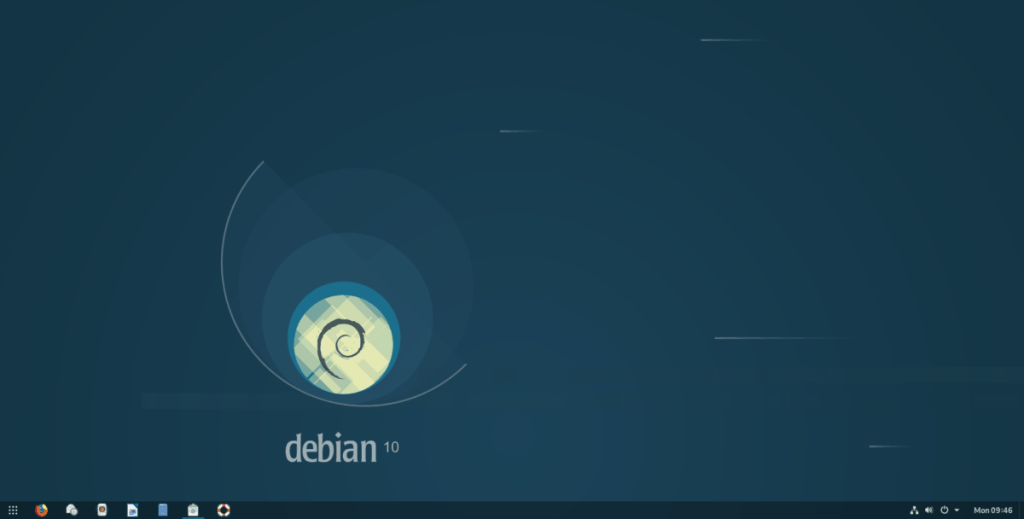
Dash to panel เป็นส่วนขยาย Gnome Shell ที่สามารถเปลี่ยนเดสก์ท็อป Gnome ที่น่าเบื่อให้กลายเป็นประสบการณ์เหมือน Windowsโดยเปลี่ยนแถบรายการโปรดให้เป็นทาสก์บาร์ที่มีคุณสมบัติครบถ้วน
ส่วนขยาย Dash to panel ไม่ใช่แถบงานทั่วไป แต่กลับมีคุณลักษณะครบถ้วนและนำเสนอสิ่งต่างๆ แก่ผู้ใช้ เช่น การแสดงตัวอย่างหน้าต่าง การรองรับถาดระบบ และตัวเลือกการปรับแต่งเครื่องสำอางจำนวนมาก พูดได้คำเดียวว่า หากคุณเป็นผู้ใช้ Gnome แต่ต้องการใช้แผงอื่น Dash to panel ควรเป็นตัวเลือกของคุณ!
คุณสมบัติเด่น
ดาวน์โหลด – Dash to panel
สามารถติดตั้ง Dash to panel ได้ผ่านเว็บไซต์ส่วนขยาย Gnome Shell หรือแอปพลิเคชัน Gnome Software เท่านั้น หากคุณต้องการเริ่มใช้ Dash to panel ให้ทำตามคำแนะนำของเราเกี่ยวกับวิธีตั้งค่าการสนับสนุนส่วนขยาย Gnomeบนพีซี Linux ของคุณ
หลังจากเปิดใช้งานการสนับสนุนส่วนขยาย Gnome แล้ว ตรงไปที่หน้าส่วนขยาย Dash to panelแล้วคลิกปุ่ม "ปิด" จากนั้นจะติดตั้งลงในพีซีของคุณและเปิดใช้งานตัวเองเป็นแผงเริ่มต้นบนหน้าจอทันที
ต้องการความช่วยเหลือในการตั้งค่าส่วนขยาย Dash to panel บนพีซี Linux ของคุณหรือไม่ ต้องการภาพรวมโดยย่อของคุณสมบัติที่ซับซ้อนทั้งหมดที่มีให้หรือไม่? ดูบทแนะนำเกี่ยวกับวิธีใช้ Dash to panel ที่นี่ !
4. PyPanel
PyPanel เป็นทาสก์บาร์ทางเลือกที่ขับเคลื่อนด้วย Python สำหรับระบบปฏิบัติการ Linux รองรับระบบ Windows X11 และมีน้ำหนักเบาอย่างเหลือเชื่อ ผู้ใช้ Linux หลายคนชอบ PyPanel เพราะมันมีคุณสมบัติการปรับแต่งที่ยอดเยี่ยมมากมาย เช่น ความโปร่งใส การสนับสนุนไอคอนแอปพลิเคชันที่กำหนดเอง ตัวเลือกขนาดพาเนลที่กำหนดเอง การสนับสนุนกิจกรรม/การทำงานของปุ่ม และอีกมากมาย!
คุณสมบัติเด่น
ดาวน์โหลด – PyPanel
PyPanel ไม่พร้อมสำหรับการติดตั้งบนลีนุกซ์รุ่นต่างๆ (นอกเหนือจาก Fedora และ Arch Linux) หากคุณวางแผนที่จะใช้ PyPanel เป็นทาสก์บาร์เดสก์ท็อปใหม่ คุณจะต้องดาวน์โหลดจากเว็บไซต์ทางการ
รุ่นล่าสุดสำหรับ PyPanel บน Linux สามารถพบได้ในหน้า SourceForgeของโปรเจ็กต์ เมื่อคุณดาวน์โหลดโค้ดล่าสุดแล้ว อย่าลืมตรวจสอบเว็บไซต์ PyPanel เพื่อเรียนรู้สิ่งที่คุณต้องติดตั้งเพื่อคอมไพล์โค้ด
5. แผงคิรัน

Kiran Panel เป็นแผงเดสก์ท็อปทางเลือกสำหรับผู้ใช้ Gnome Shell ใช้แถบโปรดของเดสก์ท็อป Gnome และแปลงเป็นแถบงานเหมือน Windows ที่ใช้งานง่ายยิ่งขึ้น พร้อมด้วยความสามารถในการปักหมุดแอปโปรด ถาดระบบ และอื่นๆ อีกมากมาย
Kiran Panel ทำงานบน Gnome Shell เวอร์ชัน 3.30 และต่ำกว่า เป็นแผงทางเลือกที่ยอดเยี่ยมหากคุณได้ลองใช้ Dash-to-panel และพบว่าไม่มีแผงดังกล่าว
คุณสมบัติเด่น
ดาวน์โหลด – Kiran Panel
Kiran Panel เป็นส่วนขยายของ Gnome Shell ดังนั้นจึงไม่จำเป็นต้องดาวน์โหลดจริง เพื่อให้ใช้งานได้คุณจะต้องไปที่เว็บไซต์ Gnome Extensionsและคลิกปุ่ม "ติดตั้ง" เมื่อติดตั้งส่วนขยายบนเดสก์ท็อป Gnome Shell แล้ว แผงจะปรากฏขึ้นทันที ไม่จำเป็นต้องกำหนดค่าอะไร
โปรดทราบว่าการติดตั้งส่วนขยาย Gnome Shell บน Gnome Desktop จำเป็นต้องติดตั้งแพ็คเกจ “chrome-gnome-shell” รวมถึงส่วนขยายเบราว์เซอร์ Gnome สำหรับความช่วยเหลือในการตั้งค่าเหล่านี้บนพีซี Linux โปรดดูคำแนะนำในการตั้งค่าส่วนขยาย Gnome ของเรา !
บทสรุป
ในรายการนี้ เราได้กล่าวถึงพาเนลเดสก์ท็อปทางเลือกที่ดีที่สุดสำหรับ Linux แผงทางเลือกอื่นที่คุณชอบใช้บน Linux PC คืออะไร? แจ้งให้เราทราบด้านล่างในความคิดเห็น!
เช่นเดียวกับ Google Wave, Google Voice ได้สร้างกระแสฮือฮาไปทั่วโลก Google มุ่งมั่นที่จะเปลี่ยนแปลงวิธีการสื่อสารของเรา และนับตั้งแต่นั้นมาก็กำลังกลายเป็น...
มีเครื่องมือมากมายที่ช่วยให้ผู้ใช้ Flickr สามารถดาวน์โหลดรูปภาพคุณภาพสูงได้ แต่มีวิธีดาวน์โหลด Flickr Favorites บ้างไหม? เมื่อเร็ว ๆ นี้เราได้...
การสุ่มตัวอย่างคืออะไร? ตามข้อมูลของ Wikipedia “คือการนำส่วนหนึ่งหรือตัวอย่างจากการบันทึกเสียงหนึ่งมาใช้ซ้ำเป็นเครื่องดนตรีหรือ...
Google Sites เป็นบริการจาก Google ที่ช่วยให้ผู้ใช้โฮสต์เว็บไซต์บนเซิร์ฟเวอร์ของ Google แต่มีปัญหาหนึ่งคือไม่มีตัวเลือกสำรองข้อมูลในตัว
Google Tasks ไม่ได้รับความนิยมเท่ากับบริการอื่นๆ ของ Google เช่น ปฏิทิน Wave เสียง ฯลฯ แต่ยังคงใช้กันอย่างแพร่หลายและเป็นส่วนสำคัญของผู้คน
ในคู่มือฉบับก่อนหน้าของเราเกี่ยวกับการล้างฮาร์ดดิสก์และสื่อแบบถอดได้อย่างปลอดภัยผ่าน Ubuntu Live และซีดีบูต DBAN เราได้กล่าวถึงดิสก์ที่ใช้ Windows
ไฟล์ DEB คืออะไร?? คุณจะทำอย่างไรกับมัน? เรียนรู้หลายวิธีที่คุณสามารถติดตั้งไฟล์ DEB บน Linux PC ของคุณ
คุณต้องการให้ GitLab ทำงานบนเซิร์ฟเวอร์ Ubuntu ของคุณหรือไม่? GitLab เป็นทางเลือกที่โฮสต์ได้เองที่มีประสิทธิภาพสำหรับบริการต่างๆ เช่น GitHub ด้วยคุณสามารถ
เรียนรู้วิธีเพิ่มความปลอดภัยให้กับเซิร์ฟเวอร์ Ubuntu Linux โดยการติดตั้งและเปิดใช้งาน SELinux
ต้องการวิธีที่ง่ายกว่าในการเมานต์การแชร์ NFS บนเซิร์ฟเวอร์ Linux ของคุณหรือไม่ เรียนรู้วิธีเมานต์การแชร์ NFS ด้วยแอป Cockpit




![วิธีการกู้คืนพาร์ติชั่นและข้อมูลฮาร์ดดิสก์ที่สูญหาย [คู่มือ] วิธีการกู้คืนพาร์ติชั่นและข้อมูลฮาร์ดดิสก์ที่สูญหาย [คู่มือ]](https://tips.webtech360.com/resources8/r252/image-1895-0829094700141.jpg)
